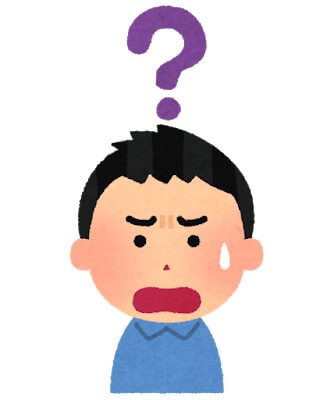
こんな悩みを解決できる内容になっています。
ブログで稼ぐにはSEOを意識しPVを増やすことが必須ですが、そのために記事の検索順位は確認していますか?
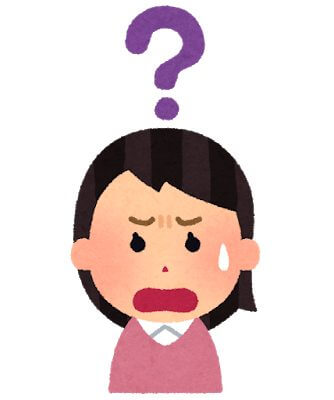
というあなたは相当やばいです。
検索エンジンからの流入を増やすためには、記事が上位に来る必要があります。
あなたの記事が検索の1ページ目と3ページ目にあるかでPVはもちろん収益にも大きな差がついてしまいますよ…
100記事書いても、50位のブログを量産していたとしたら収益化は厳しいです。
量産したあとに「時間を無駄にした」とならないために、今回はぼくも使用している『GRC』というツールをご紹介します。
GRCの料金や使い方を画像でわかりやすく解説します。
GRCについて徹底解説
他ツールとのコスト比較もあり
検索順位ツールの必要性を理解できる
ブログ運営において記事の検索順位を把握することはとても重要なことです。
記事の検索順位を上げないと、集客ならびに収益には結びつかないからです。
GRCを使用することでリライトすべき記事が一目でわかり、効率的なブログ運営が可能になります。
そこで今回は以下の項目に沿って解説します。
GRCとは?何ができるの?
・記事の検索順位がわかる
・競合サイトのチェックができる
GRCはどんな人にオススメ?
GRCの料金(比較あり)
GRCの導入方法
・GRC(無料版)をダウンロード
・導入時の初期設定
・有料版の購入
・「ライセンスキー」を入力して完了
GRCの初期設定
・キーワードの登録
・更新スケジュール設定
・キーワードのグループ設定
GRCの使い方
GRCのまとめ【必須ツール】
この記事を読めばGRCの導入方法から使い方まで一度に理解できます。
収益化できるのか不安なまま記事を書いている方に、おすすめの内容です。
わかりやすいよう画像付きで解説していきますね!
GRCとは?何ができるの?
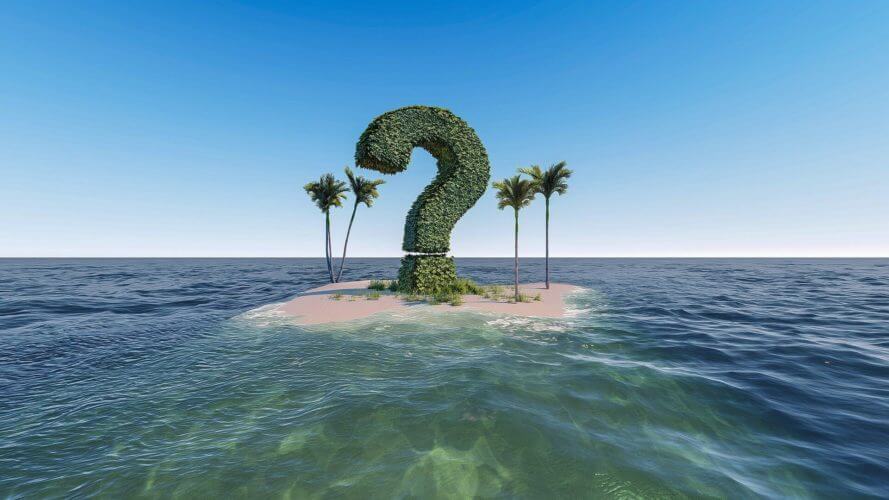
『GRC』はブログ運営に貢献してくれる必須の分析ツールです。
2004年に配布されて、2006年にはVectorでベストオンラインソフトにも選ばれました。
『GRC』が主にできることは2つあります。
記事の検索順位がわかる
競合サイトの調査ができる

記事の検索順位がわかる
『GRC』一番の機能ですが、自分の書いた記事の検索順位を一括して把握することができます。
一画面で管理でき、検索順位順の並び替え等も可能なため、とても活用しやすいです。
また、以下のような分析もできます。
記事の可視性
前日との順位の変動
特に「前日との順位の変動」はリライト対象のポイントにもなるので嬉しい機能です。
また、大幅に順位が下がった場合にはスパムがあったのか?Googleのアルゴリズムに変化があったのか?
など異常に素早く気づくことができます。
『GRC』を導入することで、何百記事書いても漏れなく管理することが可能になります。

競合チェックができる
『GRC』は競合サイトのチェックも可能です。
残念ですが、企業サイトやトップブロガーに初心者の記事が勝てるなんて事は、ほぼありません。
そのため「競合チェック」をして記事を書かないと時間を無駄にする可能性が…
『GRC』は自分のサイトのみならず、相手サイトを登録して分析することが可能です。

GRCはどんな人にオススメ?
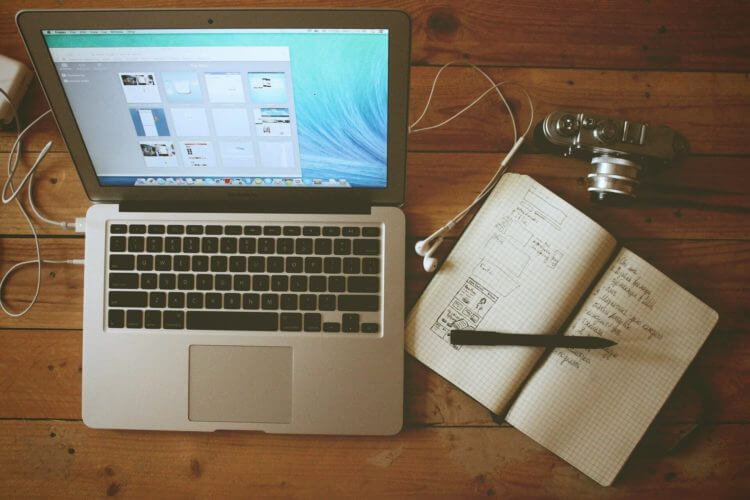
『GRC』は以下の方におすすめしたいツールです。
Windowsユーザー(Macも可)
収益化できるのか不安な初心者
ツールはコスパ最優先させたい人
✅【 Windowsユーザー 】
まず、Windowsユーザーは『GRC』一択です。
検索順位ツールで言うと『ランクトラッカー』が有名ですが、Windowsだと設定がかなり大変なので初心者の方は絶対にやめた方が良いです。
✅【 収益化できるか不安な初心者 】
収益化できるか不安になっている方は『GRC』がオススメです。
モチベーション頼りに記事を量産しても収益化は出来ません。
ブログの収益化は冷静な分析と対応が最重要です。
『GRC』を使用することで、やるべきことが見えます。
また『GRC』には下記のような機能があり、データ管理を助けてくれます。
・メモ機能によってサイトの修正内容などを記録できる
・マーク機能やグループ機能によって多くのキーワードを効率よく管理できる
・アラートメール設定、検索順位アラート設定によって重要な変化を見逃さずに確認できる
・順位履歴レポートの印刷が可能
これからSEO対策をしたい人にとって欲しい機能が揃っているのが『GRC』です。
✅【 ツールはコスパを最優先させたい人 】
検索順位ツールは他にもいくつかありますが、『GRC』がコスパ最強です。
価格については次の章で詳しく解説しています。

GRCの料金(比較あり)

『GRC』には6つの料金プランがあります。
おすすめは「スタンダード版」です。
RankTracker_price画像はる
| 無料 | ベーシック | スタンダード | エキスパート | プロ | アルティメット | |
|---|---|---|---|---|---|---|
| 月払い料金 | ー | 495円/月 | 990円/月 | 1,485円/月 | 1,980円/月 | 2,475円/月 |
| 年払い料金 | ー | 4,950円/年 | (2ヶ月分お得) 9,900円/年 | (2ヶ月分お得) 14,850円/年 | (2ヶ月分お得) 19,800円/年 | (2ヶ月分お得) 24,750円/年 |
| URL数 | 3 | 5 | 50 | 500 | 5,000 | 無制限 |
| 検索語数 | 10 | 500 | 5,000 | 50,000 | 500,000 | 無制限 |
| 上位追跡 | 2 | 5 | 50 | 500 | 5,000 | 無制限 |
| リモート閲覧 | ー | ー | 利用可 | 利用可 | 利用可 | 利用可 |
| CSV自動保存 | ー | ー | ー | ー | ー | 利用可 |
無料版に惹かれますが、検索語数が10ではさすがに何も出来ないのと同じレベルなので使えません。
エキスパート版以降は企業向けレベルなので、個人ブログにはオーバースペックになります。
個人ブロガーには「スタンダード版」が最適です。
もちろん必要な機能が十分利用可能です。
キーワードの保存(5,000ワード)
キーワード毎の競合登録
上位追跡
リモート閲覧

さて、それでは他ツールとの比較です。
結論から言うと、『GRC』がコスパ最強です。
『GRC』の「スタンダード版」は『年間9,900円』です。
これに対する他ツールの値段を見てみましょう。
Moz:99ドル〜(1万円/月)
ahrefs:99ドル〜(1万円/月)
Rank Tracker:149ドル/年(約1,242円/月)
GRC:9,900円/年(990円/月)
Mozとahrefsは年間12万円です。
流石に初心者ブロガーには高すぎる…。
『GRC』なら月額990円とコスパ最強です。
1日換算ならなんと『約33円/日』です!
対抗馬としては「Rank Tracker」ですが、『GRC』でOKです。
よく、Windowsは「GRC」でMacは「Rank Tracker」と聞きますが、Macも「Rank Tracker」で大丈夫‼
私は以下の理由でRank Trackerを選びませんでした。
設定が非常に煩雑
月6桁程度のブロガーにはただのオーバースペック
しかし、Rank TrackerはUIもオシャレで洗練されていますし、キーワード語数に制限もないので、「Rank Tracker」もアリです。
有名ブロガーであるマナブさんや、TsuzukiさんもRank Trackerをすすめていたのでぼくも検討しました。
ただ、ソフトが海外のものなので英語がわからないと設定が煩雑。
機能も多いですが月6桁のアフィリエイターであればGRCの機能で十分かと。
とりあえず今は絶対に『GRC』です。
なぜならコスパ最強で、SEO対策に必要なデータを収集、記録できるからです。

GRCの導入方法

『GRC』の導入方法は大きく4ステップです。
5分程度で完了しますよ。
GRC(無料版)をDL
有料版の購入
「登録キー」を入力して完了

① GRC(無料版)をDL
はじめに無料版の『GRC』をダウンロードしましょう。
上のリンクから>>公式ページにアクセスしたら、
「GRC」「GRCモバイル」「GRC-W」の各ページでダウンロードできますのでいずれかを選択しましょう。
GRCには、3つの種類があります。
国内のPCでの検索順位をチェックしてくれる「GRC」、国内のスマートフォンでの検索順位をチェックする「GRCモバイル」、海外のPCとスマートフォンでの検索結果をチェックしてくれる「GRC-W」です。
国内の順位を計測するのであれば、PC版のGRCでよいですが、スマートフォンでの検索流入が多いようであれば、GRCモバイルをダウンロードしてください。
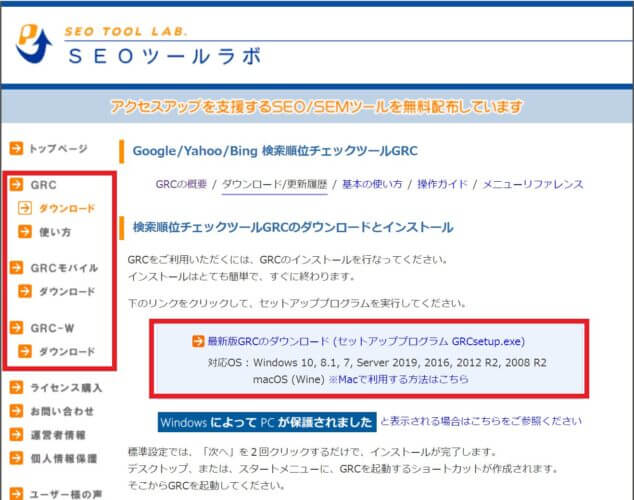
もちろん、GRCとGRCモバイルの両方を使うという使い方もできます(料金は倍かかりますが)。
ぼくはほとんどがモバイルからの流入ですのでGRCモバイルを導入しています。
ちなみに、Macユーザーは割高なRank Trackerを利用するしかないと思っているかもしれませんが、GRCも利用可能です。
上のリンクから公式ページでダウンロードを開始したら、ファイルを開くと以下のような画面が出てきます。
標準インストールにチェックして次へを押してください。
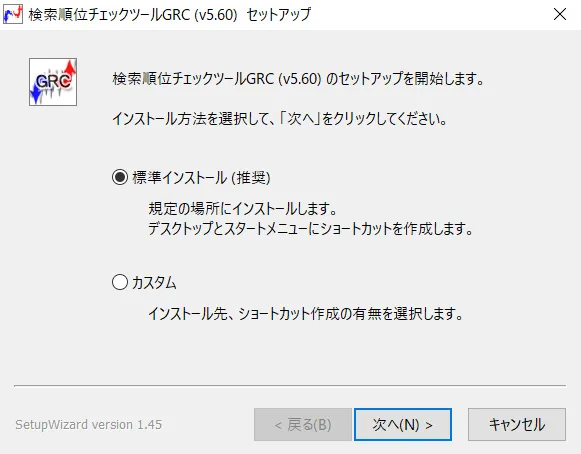
以上でインストール完了です!

② 有料版の購入
続いて『GRC』の公式サイトへアクセスしましょう。
>>『GRC』へアクセス上記サイトへアクセスしたら画面下の『ライセンス利用規約に同意し、ライセンス購入申し込みフォームに進みます』をクリック。
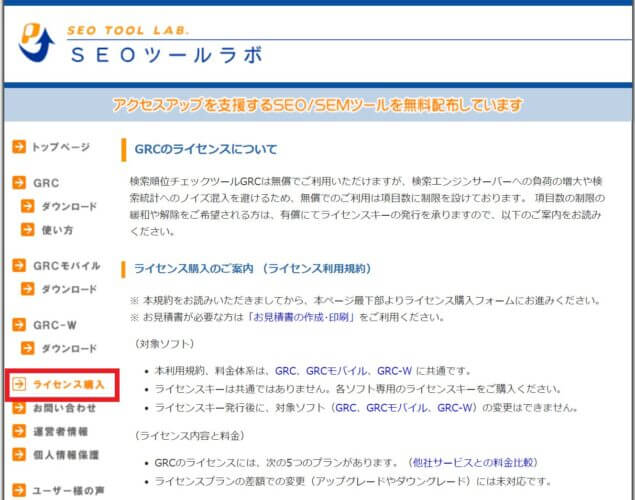
下にスクロール↓
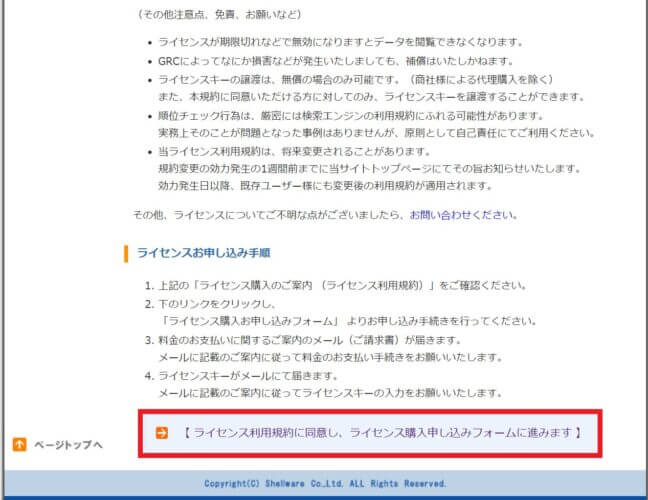
次に支払方法を選択してクリックしましょう。
月払い:クレジットカード、PayPal
年払い:銀行振込
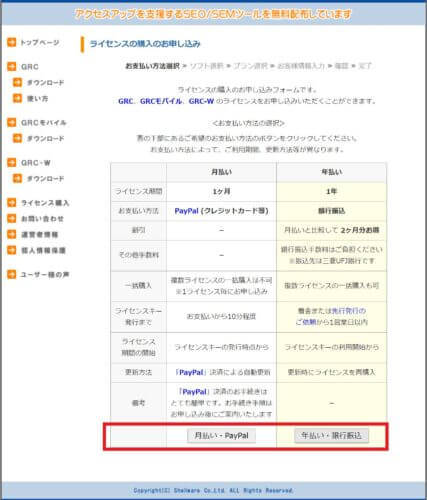
ぼくは年払いでネットバンクで振込しましたが、いずれでもOKです!
次に、ソフトウェアの選択となります。
GRC、GRCモバイル、GRC-Wのいずれかを選択して次へをクリックです。
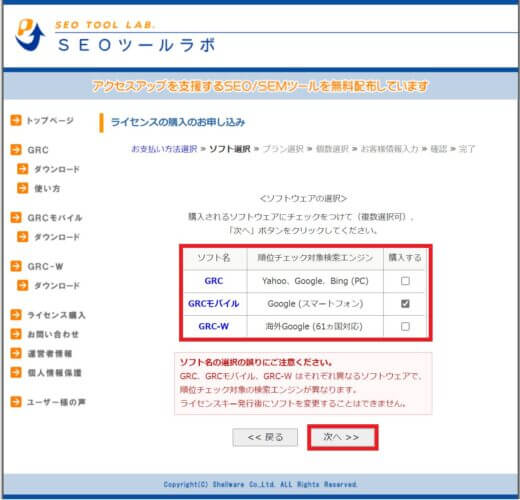
続いてライセンスプランの選択です。
ベーシックからアルティメット版のいずれかを選択して次へをクリックです。
おすすめは『スタンダード版』です。
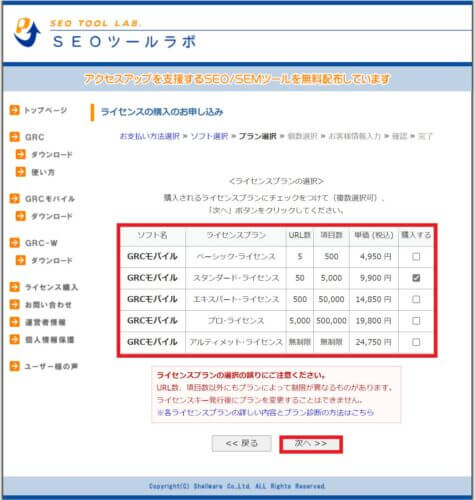
その後、個数とお客様情報(名前/メールアドレス)を入力する画面を経て確認画面が出てきますので、「ライセンス購入を申し込む」をクリックしましょう!
お疲れさまでした~
ぼくは年払いで銀行振込にしましたが、間髪入れず登録したメールアドレスに請求が来ます。
お支払い完了後に『ライセンスキー』がメールで届くので待ちましょう。
振込が終わって本当にすぐ届きました。
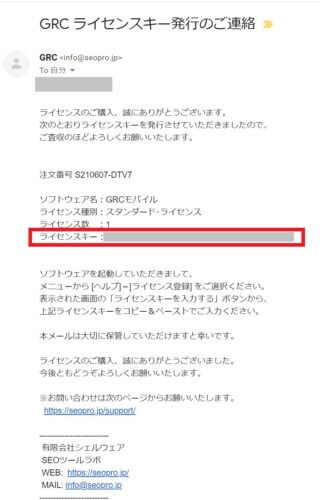
このメールは削除しないように保存しておきましょう。

③「ライセンスキー」を入力して完了
メール本文の「ライセンスキー」を確認しましょう。
このメールは開いたままにしておいてください。
『GRC』を開いて『ヘルプ→ライセンス登録』とクリックしてください。
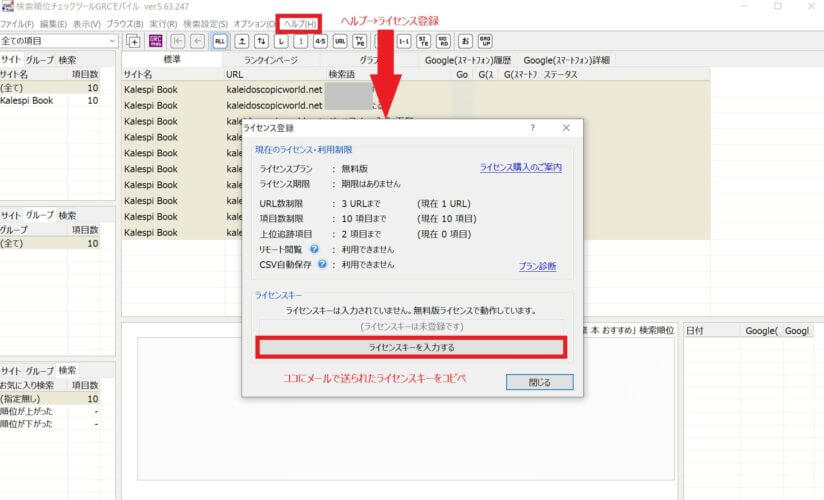
「ライセンスキーを入力」欄に先ほどのメールをコピーして貼り付ければ有料版のインストールは完了です。

GRCの初期設定

『GRC』の初期設定を解説します。
キーワードの登録
更新スケジュール設定
キーワードのグループ設定

① キーワードの登録
GRCの管理画面を開き、順位をチェックしたいキーワードとサイトを登録していきます。
上部のメニューにある「編集」→「項目新規追加」を選択してください。
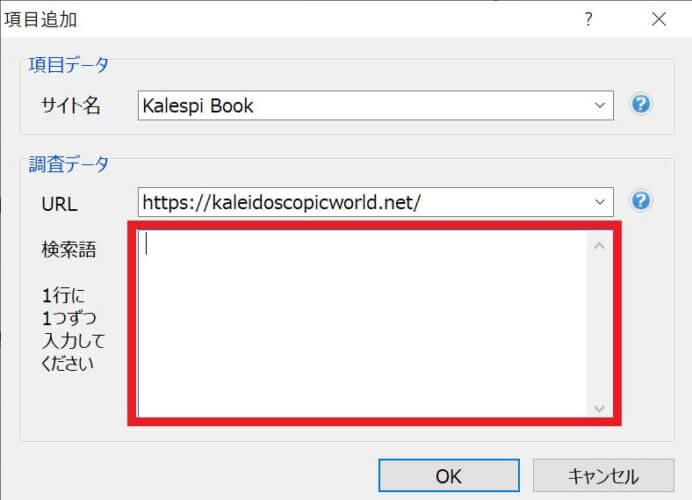
すると、上のような画面が表示されます。ここに「サイト名」「URL」「検索語」を入力してください。
サイト名は、自分がわかるものであれば何でもいいです。
改行すれば検索語はいくつでも入力できます。
サイトURLは、下層ページのURLを入力しなくても、サイトトップのURLを入力しておけば、順位のついているページをチェックしてくれます。
② 更新スケジュール設定
GRCでは、スケジュール設定を指定しておくと、指定した時間に自動的に計測を行ってくれます。
毎日自動で計測をすることも可能です。
上部のメニューにある「実行」→「指定時刻に順位チェックを開始する」を選択してください。
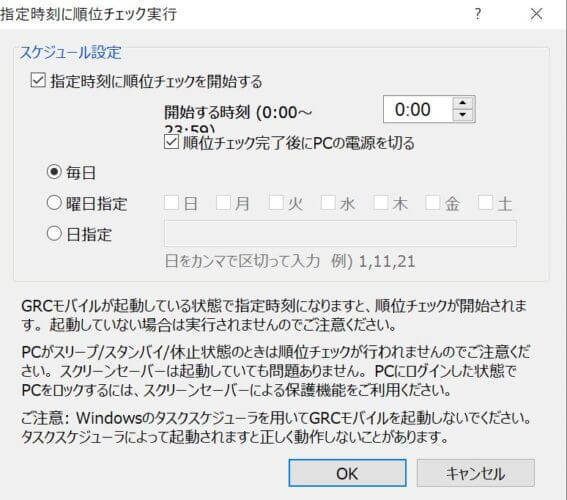
毎日手動で順位チェックするのも面倒なものです。
キーワードが増えると、その分順位チェックに時間がかかりますが、自動計測があると寝ている時にでも計測してもらえるので便利です。
ただ、GRCの自動計測はPCの電源がついていて、スリープやスタンバイになっていなくてはならない点に注意しましょう。
順位チェック完了後にPCの電源を切るという設定もできるので、夜中にPCをつけておいて計測するという使い方がおすすめ。
③ キーワードのグループ設定
キーワードをグループ分けすることができます。
例えば、当サイトだと「複業」と「ブログ」というカテゴリがありますが、これらは一括で管理してもいいのですが、カテゴリごとにチェックした方が傾向がわかる時があります。
カテゴリ分けをしておくのがおすすめです。
また、検索順位が悪いキーワード群を「ダメワード」、もう少しリライトが必要なキーワードを「もう少しワード」というように、今後の施策によって分けるという使い方もできます。
お疲れ様でした。
これで全ての準備は完了です。

GRCの使い方

基本的には『初期設定』で解説した『キーワードの登録』をしましょう。
記事を書き終えたらキーワードを登録。
1〜3ヶ月後に検索順位を確認して、上がらないようなら『リライト』して記事を改善しましょう。
そのほかの基本的な使い方は以下のページで詳しく解説されています。

GRCのまとめ【必須ツール】

お疲れ様でした。
『GRC』の料金から使い方まで解説しました。
GRCは多くのブロガーが愛用するツールです。
『GRC』なら、1日たったの33円で使用できます。
最強のコスパツールを是非とも収益化に役立ててください。
最後にポイントをまとめておきます。
✅ GRCにできること
・記事の検索順位がわかる
・競合チェックができる
✅ GRCがおすすめの人
・Windowsユーザー(Macも可)
・収益化できるのか不安な初心者
・ツールはコスパを最優先させたい人
✅ GRCの価格
・年間9,900円(スタンダード版)
・他ツールに比べてコスパが最強
・1日換算すると33円で使用できる
『GRC』で収益化の不安を解消しましょう!
では本日はここまでにします、いつもありがとうございます。

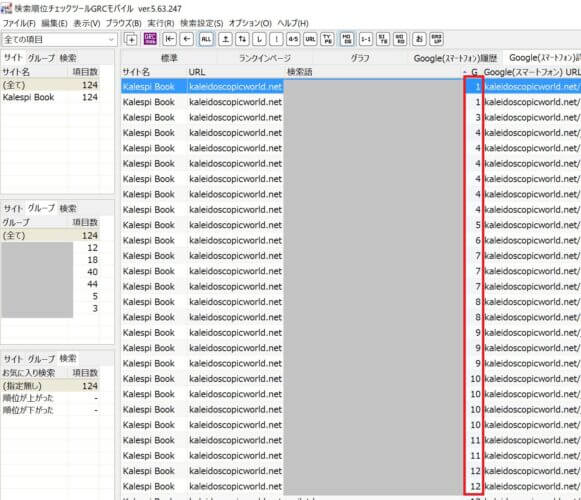

・ ブログで稼ぐ必須ツールは?
・「GRC」ってどうなの?
・「価格」は他に比べて安いの?
・「使い方」や初期設定は簡単?